Thông tin liên hệ
- 036.686.3943
- admin@nguoicodonvn2008.info

Gradle là một công cụ build phổ biến được thiết kế chủ yếu để phát triển phần mềm bằng Java. Trong bài viết này, Quantrimang.com sẽ hướng dẫn bạn các bước cần thực hiện để cài đặt Gradle trên Debian 10.
Bước đầu tiên là mở cửa sổ Terminal (shell) hoặc kết nối với bảng điều khiển của hệ thống Debian bằng SSH.
Bạn đang tìm hiểu cách cài đặt Gradle trên Debian 10 thông qua Terminal, có thể được khởi chạy bằng cách tìm kiếm nó trong thanh tìm kiếm Activities. Cửa sổ Terminal mới mở được hiển thị bên dưới:

Trước khi tiếp tục cài đặt Gradle trên Debian 10, hãy cập nhật hệ thống bằng lệnh bên dưới, sau đó nhấn phím Enter:
sudo apt update
Điều này cũng được hiển thị trong hình ảnh sau:

Sau khi hệ thống Debian 10 đã cập nhật xong tất cả các gói bắt buộc, bạn sẽ có thể thấy màn hình hiển thị sau trên cửa sổ Terminal:
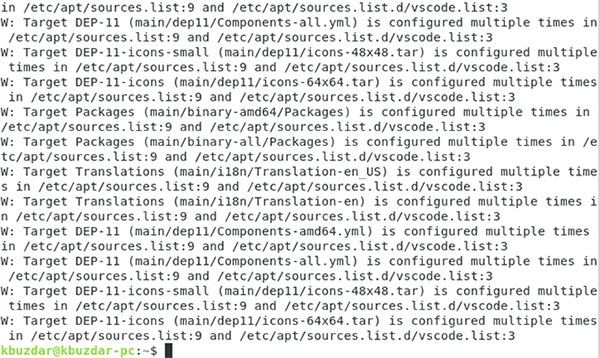
Bây giờ, bạn cần có Java Standard Edition (SE) trên hệ thống Debian 10 của mình. Điều này có thể được thực hiện bằng cách nhập lệnh sau vào Terminal và sau đó nhấn phím Enter:
sudo apt install default-jdk
Trong quá trình xử lý lệnh này, hệ thống Debian 10 cần được đảm bảo rằng bạn có thực sự sẵn sàng tiến hành cài đặt lệnh này hay không. Bạn có thể nhập “Y” và sau đó nhấn phím Enter nếu bạn chắc chắn việc tiếp tục cài đặt Java SE:
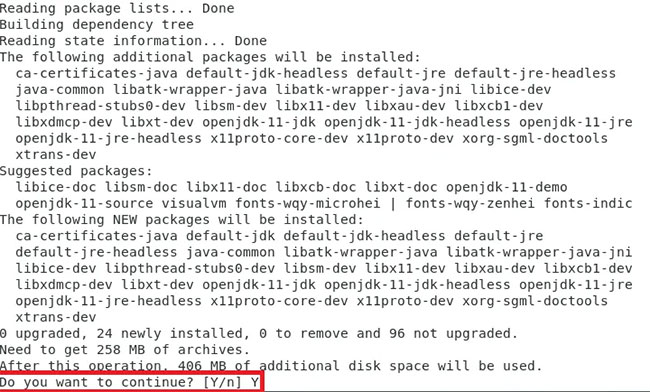
Toàn bộ quá trình này sẽ mất một vài phút để thực hiện, sau đó bạn sẽ có thể thấy kết quả hiển thị trong Terminal:
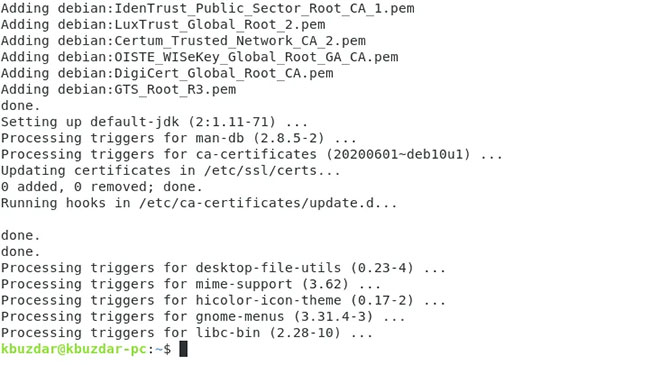
Cho đến thời điểm hiện tại, Java SE đã được cài đặt thành công trên hệ thống Debian 10 của bạn. Nếu bạn muốn xác minh xem nó đã thực sự được cài đặt hay chưa, thì bạn có thể thực hiện việc này với sự trợ giúp của lệnh sau:
java -version
Việc thực thi thành công lệnh này sẽ dẫn đến kết quả phiên bản Java SE được hiển thị.
Bước tiếp theo là tải xuống file nhị phân của Gradle trên hệ thống Debian 10. Điều này có thể được thực hiện bằng cách nhập lệnh sau vào Terminal và sau đó nhấn phím Enter:
wget https://services.gradle.org/distributions/gradle-6.3-bin.zip -P /tmp
Nếu bạn nhận được thông báo lỗi khi chạy lệnh này, thì rất có thể lệnh wget chưa được kích hoạt trên hệ thống Debian 10. Wget có thể được kích hoạt bằng cách gõ lệnh sau và nhấn phím Enter:
sudo apt-get install wget
Khi lệnh wget được cài đặt thành công, bạn có thể chạy lệnh trên một cách thuận tiện. Khi Gradle được tải xuống thành công trên hệ thống Debian 10, bạn sẽ thấy kết quả hiển thị trong Terminal:
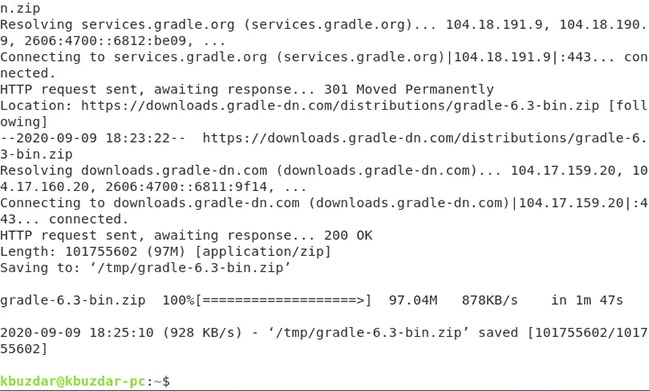
Vì file Gradle mà bạn vừa tải xuống ở định dạng nhị phân, do đó, điều tiếp theo cần làm là giải nén nó. Việc này có thể được thực hiện đơn giản với sự trợ giúp của lệnh sau:
sudo unzip –d /opt/gradle /tmp/gradle-*.zip
Chạy lệnh này sẽ giải nén các file từ thư mục tmp và sẽ lưu chúng vào thư mục opt. Bây giờ hệ thống Debian 10 sẽ thực hiện một số xử lý, sau đó cửa sổ Terminal sẽ trông giống như sau:
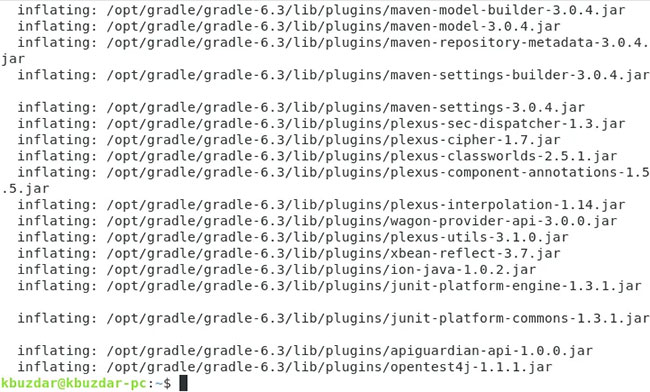
Để xác minh xem thao tác giải nén đã được thực hiện thành công hay chưa, bạn có thể thử hiển thị nội dung của thư mục được giải nén với sự trợ giúp của lệnh sau:
ls /opt/gradle/gradle-*
Nếu các file Gradle đã được giải nén thành công, bạn sẽ có thể thấy chúng trên Terminal.
Bây giờ, bạn cần thiết lập các biến môi trường bằng cách tạo một file mới có tên là gradle.sh với sự trợ giúp của lệnh sau:
sudo nano /etc/profile.d/gradle.sh
Sau khi tạo file này, hãy thêm nội dung hiển thị trong hình ảnh sau vào file mới tạo. Sau đó, lưu file và đóng nó.
Bây giờ, bạn cần làm cho file mới tạo này có thể thực thi được bằng cách chạy lệnh sau:
sudo chmod +x /etc/profile.d/gradle.sh
Tiếp theo, hãy chạy lệnh sau trong Terminal để load các biến môi trường mới được thiết lập:
source /etc/profile.d/gradle.sh
Bây giờ, Gradle đã được cài đặt thành công trên hệ thống Debian 10 của bạn.
Để xác minh điều đó, bạn chỉ cần nhập lệnh sau vào Terminal, rồi nhấn phím Enter:
gradle -v
Gradle đã được cài đặt thành công trên hệ thống Debian 10 của bạn rồi đấy!
Nguồn tin: Quantrimang.com
Ý kiến bạn đọc
Những tin mới hơn
Những tin cũ hơn
 Những thiết lập Wi-Fi ẩn giúp Internet khách sạn nhanh hơn nhiều
Những thiết lập Wi-Fi ẩn giúp Internet khách sạn nhanh hơn nhiều
 Hàm DATEPART trong SQL Server
Hàm DATEPART trong SQL Server
 Cách xóa bỏ logo trong file PDF rất đơn giản
Cách xóa bỏ logo trong file PDF rất đơn giản
 Cách sửa USB bị hỏng trong Linux
Cách sửa USB bị hỏng trong Linux
 Nguyên nhân pin Chromebook cạn nhanh (và cách khắc phục)
Nguyên nhân pin Chromebook cạn nhanh (và cách khắc phục)
 Cách tạo ảnh GIF từ video quay màn hình trên Snipping Tool
Cách tạo ảnh GIF từ video quay màn hình trên Snipping Tool
 Những bài học thực tế về cuộc sống giúp bạn sống tốt và ý nghĩa hơn
Những bài học thực tế về cuộc sống giúp bạn sống tốt và ý nghĩa hơn
 Cách thiết lập code server dựa trên web trong Linux
Cách thiết lập code server dựa trên web trong Linux
 Cách chặn người khác thay đổi trỏ chuột trong Windows 11
Cách chặn người khác thay đổi trỏ chuột trong Windows 11
 Cách khởi động lại Windows 11 ngay lập tức
Cách khởi động lại Windows 11 ngay lập tức
 Những lá thư chưa gửi
Những lá thư chưa gửi
 Cách chỉnh độ rộng tự động trên Excel
Cách chỉnh độ rộng tự động trên Excel
 Kiểu dữ liệu trong Python: chuỗi, số, list, tuple, set và dictionary
Kiểu dữ liệu trong Python: chuỗi, số, list, tuple, set và dictionary
 Cách giãn dòng trong Word 2016, 2019, 2010, 2007, 2013
Cách giãn dòng trong Word 2016, 2019, 2010, 2007, 2013
 Cách hiển thị My Computer, This PC trên Desktop của Windows 10
Cách hiển thị My Computer, This PC trên Desktop của Windows 10
 8 tính năng Microsoft Office giúp bạn cắt giảm hàng giờ làm việc
8 tính năng Microsoft Office giúp bạn cắt giảm hàng giờ làm việc
 Cách xem mật khẩu Wifi đã lưu trên Windows
Cách xem mật khẩu Wifi đã lưu trên Windows
 Cách kết nối Google Drive với Grok Studio
Cách kết nối Google Drive với Grok Studio
 Việc chuyển sang Google Public DNS trên router và PC giúp cải thiện tốc độ Internet như thế nào?
Việc chuyển sang Google Public DNS trên router và PC giúp cải thiện tốc độ Internet như thế nào?
 Những bản mod thiết yếu giúp Windows 11 trở nên hữu ích hơn
Những bản mod thiết yếu giúp Windows 11 trở nên hữu ích hơn
